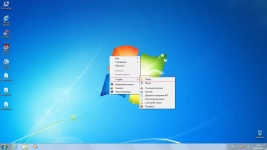
¿Por qué no puedes crear una nueva carpeta en el escritorio en la computadora? ¿Por qué no hay un botón crear una nueva carpeta en su computadora?
El artículo explica qué hacer si la carpeta no crea en el escritorio.
Muchas funciones en el sistema operativo " Ventanas»No se puede trabajar de manera estable debido a ciertas razones. Sucede que la música de repente deja de jugar, sin importar cómo intentas personalizar el reproductor, o algún archivo del sistema simplemente desaparece del sistema.
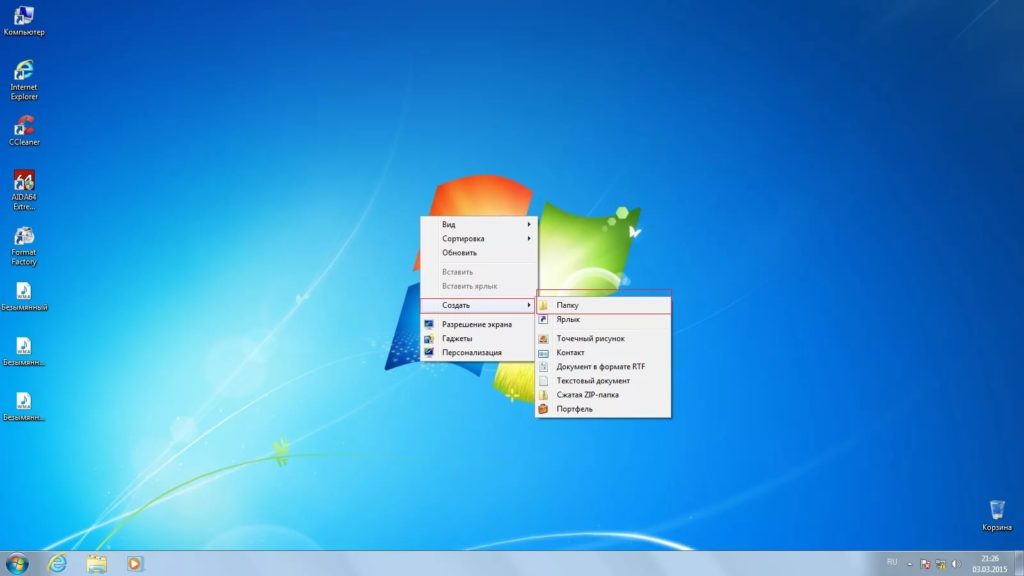
¿Por qué no puedo crear una nueva carpeta en el escritorio en la computadora por qué no hay botón para crear una nueva carpeta en la computadora?
Hay diferentes problemas, y, por supuesto, nadie de ellos nos da una alegría especial. En esta revisión, hablaremos sobre qué razón muchos usuarios no pueden crear una nueva carpeta en el escritorio en " Windows 7/8/10».
¿Cómo crear una carpeta en su computadora?
Para empezar, analizamos en detalle y a paso a paso, como generalmente crea una nueva carpeta en el escritorio, en otra carpeta, métodos estándar de disco duro. Los novatos que tienen un problema con esto, simplemente pueden no saber cómo crear carpetas.
- En cualquier sistema operativo " Ventanas»Existe el mismo método para crear una carpeta en el escritorio. Para hacer esto, deberá hacer lo siguiente. Haga clic con el botón derecho en el área vacía del escritorio y en la abertura del cursor al artículo " Crear».
- A continuación se revelará otro menú en el que habrá una lista de archivos que puede crear en el escritorio. Seleccione la "Carpeta": haga clic en este elemento. Aquí, de hecho, todo, se crea nuestra carpeta.
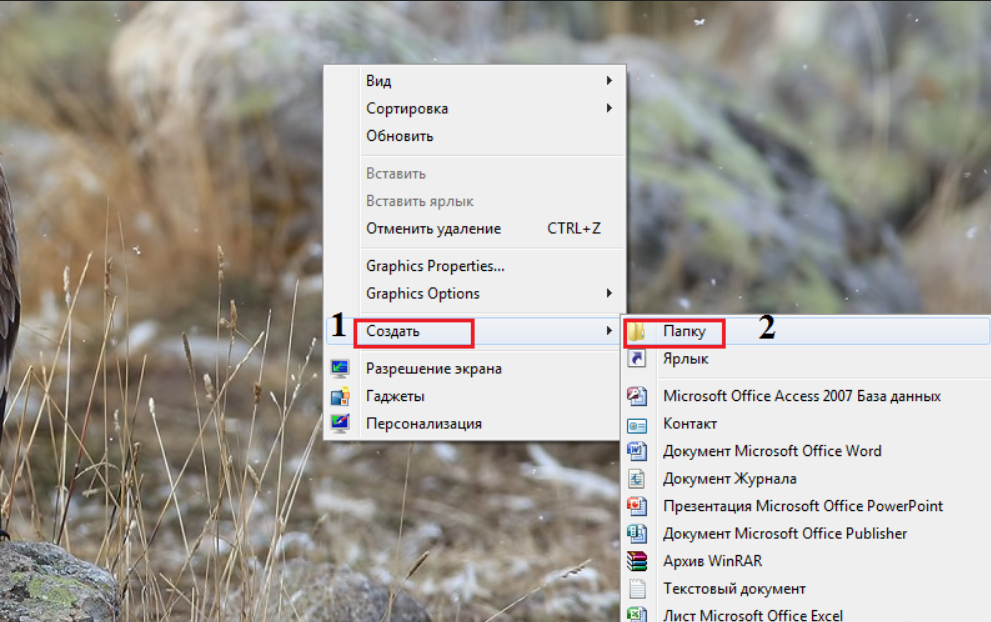
¿Por qué no puedo crear una nueva carpeta en el escritorio en la computadora por qué no hay botón para crear una nueva carpeta en la computadora?
- La carpeta se creará bajo el nombre " Nueva carpetapero". Si quieres llamarlo de alguna manera de manera diferente, luego presiona con el mouse una vez, después de un par de segundos la segunda vez, después de lo cual el nombre de la carpeta " nueva carpeta"Será dedicado. Ahora puede ingresar de forma segura cualquier nombre que necesite.
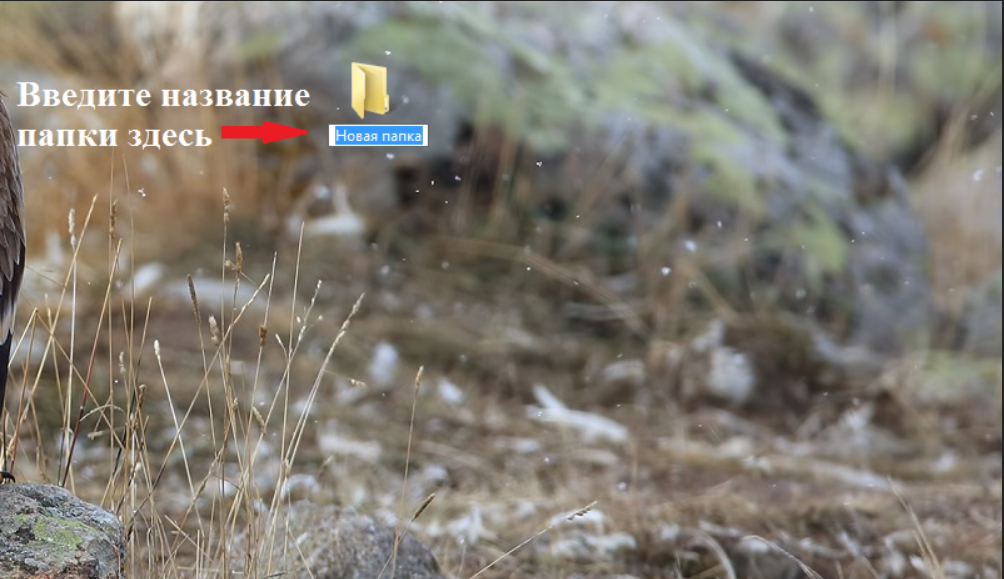
¿Por qué no puedo crear una nueva carpeta en el escritorio en la computadora por qué no hay botón para crear una nueva carpeta en la computadora?
- Aquí, por ejemplo, cómo se ve la carpeta renombrada.

¿Por qué no puedo crear una nueva carpeta en el escritorio en la computadora por qué no hay botón para crear una nueva carpeta en la computadora?
- Ahora cree una carpeta en cualquier otra carpeta. Vamos a mostrar en el ejemplo " Windows 7." Vaya a cualquier carpeta, aquí puede crear una carpeta de la misma manera que se muestra en las instrucciones de arriba. Pero hay otra opción. En el menú superior, verá el botón " nueva carpeta" Haga clic en él, y se creará la nueva carpeta.
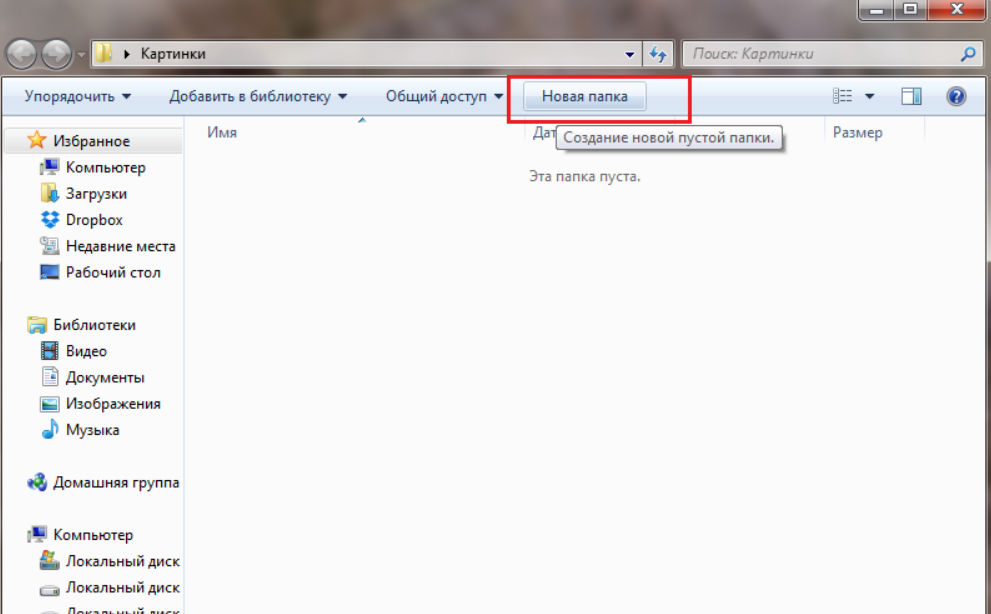
¿Por qué no puedo crear una nueva carpeta en el escritorio en la computadora por qué no hay botón para crear una nueva carpeta en la computadora?
- A continuación, puedes preguntarle cualquier nombre.
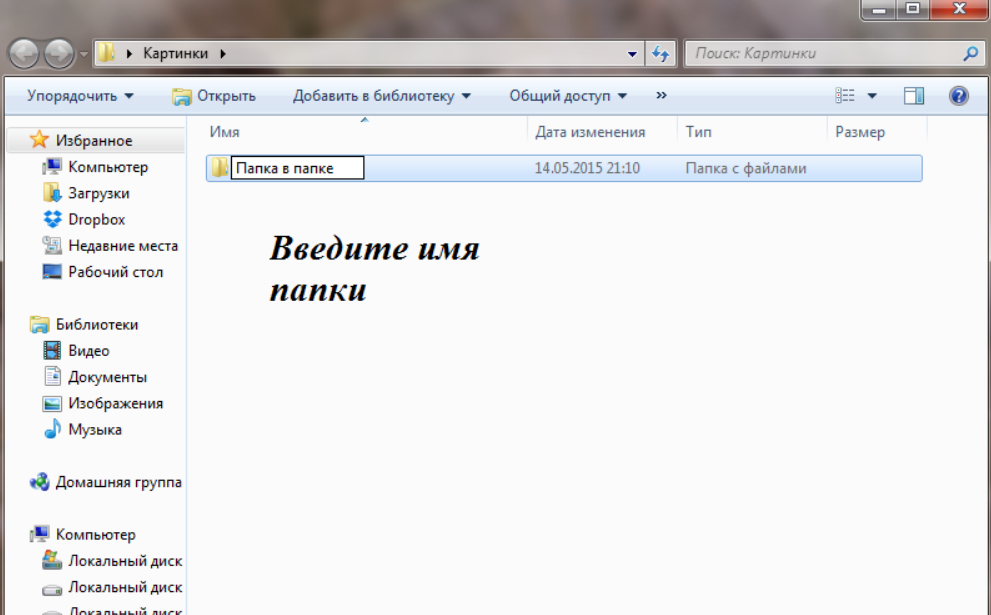
¿Por qué no puedo crear una nueva carpeta en el escritorio en la computadora por qué no hay botón para crear una nueva carpeta en la computadora?
- Ahora intentemos crear una carpeta en el disco duro. Ir " Un ordenador" o " Mi computadora"Dependiendo de la versión de su sistema operativo.
- A continuación, vaya al disco local deseado y cree una nueva carpeta allí con cualquier método especificado anteriormente. ¿Cómo puede comprender, para el escritorio, las carpetas y el disco duro hay uno y el mismo algoritmo para crear carpetas y otros archivos?
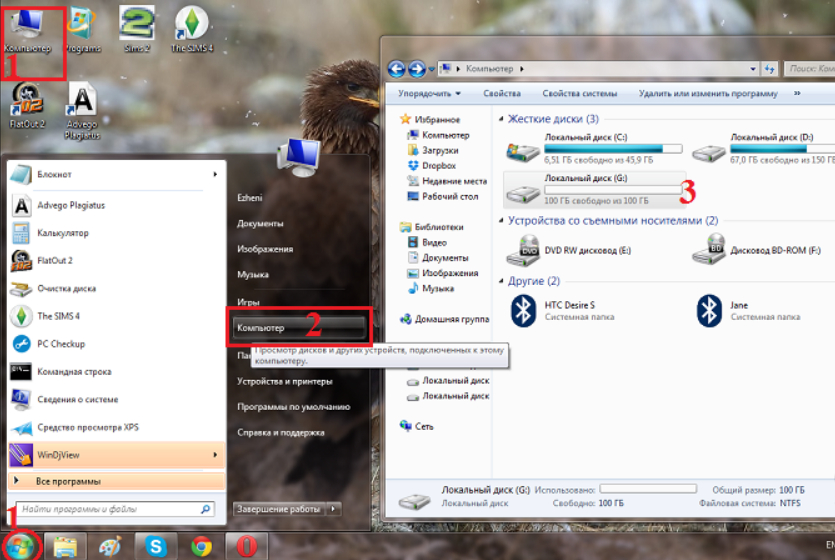
¿Por qué no puedo crear una nueva carpeta en el escritorio en la computadora por qué no hay botón para crear una nueva carpeta en la computadora?
Es imposible crear una carpeta en el escritorio. ¿Qué hacer?
Ahora hablemos de por qué algunos usuarios no funcionan en los métodos especificados anteriormente. El hecho es que en el escenario, cuando hace clic en el botón derecho del mouse en un área de escritorio vacía, no puede haber un artículo " Crear" En consecuencia, y no puede crear nada: ni carpeta ni otros archivos.
Este artículo puede estar ausente debido a la presencia de un virus en el sistema. ¿Pero cómo lidiar con eso? ¿Cómo puedo devolver el artículo " Crear»En el menú contextual, para que podamos crear libremente carpetas y archivos en su escritorio? Para resolver este problema, siga las instrucciones a continuación.
- Para empezar, vaya por el menú " Comienzo"Al artículo" Llevar a cabo»
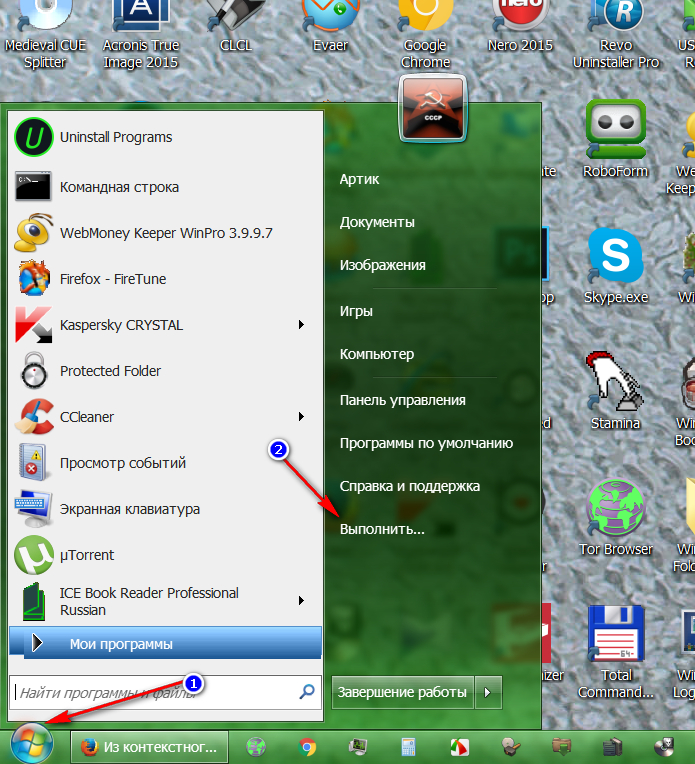
¿Por qué no puedo crear una nueva carpeta en el escritorio en la computadora por qué no hay botón para crear una nueva carpeta en la computadora?
- Después de eso, se abre la ventana del sistema. Entramos en una solicitud " regedit."En el campo, como se indica en la captura de pantalla y haga clic en" OK».
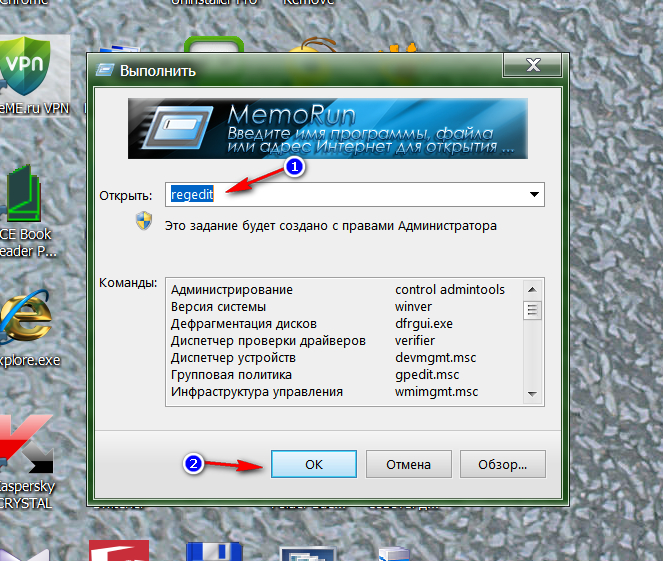
¿Por qué no puedo crear una nueva carpeta en el escritorio en la computadora por qué no hay botón para crear una nueva carpeta en la computadora?
- Antes de que nosotros se abriera Editor de registro»

¿Por qué no puedo crear una nueva carpeta en el escritorio en la computadora por qué no hay botón para crear una nueva carpeta en la computadora?
- Aquí estamos interesados \u200b\u200ben el punto más alto " HKEY_CLASSES_ROOT.", Haz click en eso
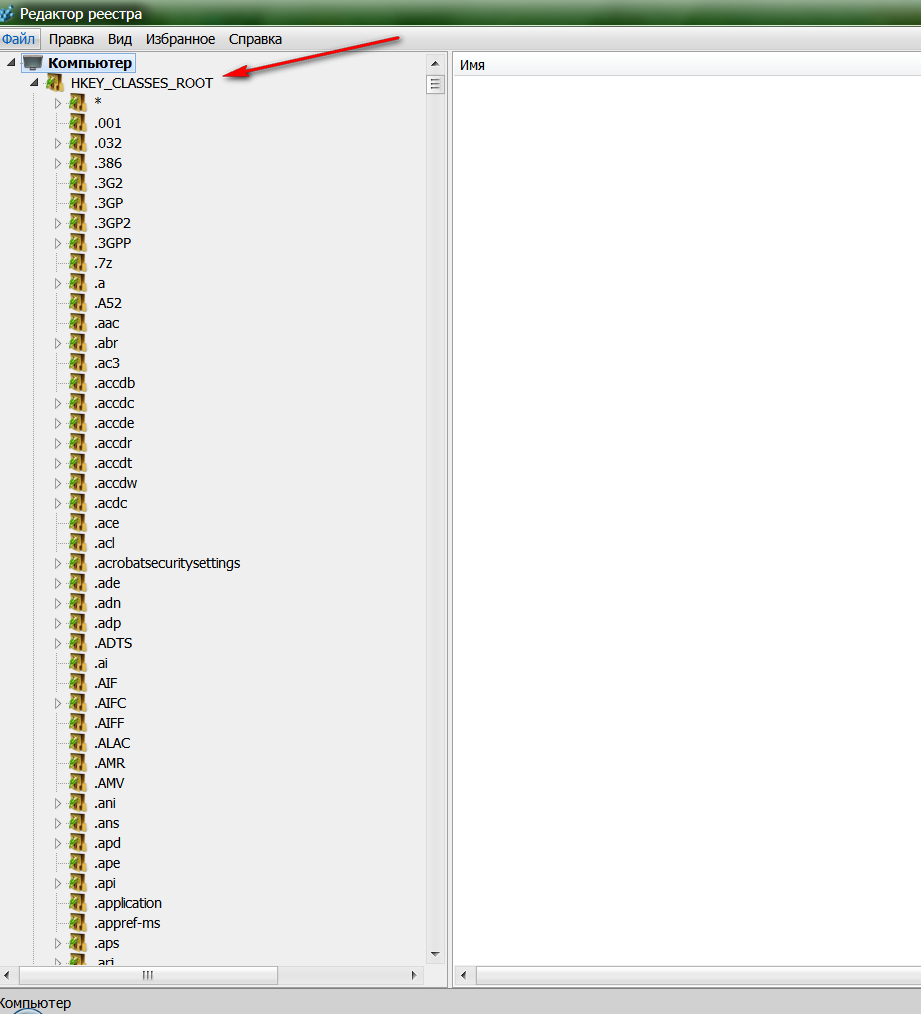
¿Por qué no puedo crear una nueva carpeta en el escritorio en la computadora por qué no hay botón para crear una nueva carpeta en la computadora?
- La sucursal será revelada. Desplácese por la lista de carpetas presentadas un poco hacia abajo hasta que vea la carpeta " Directorio." A través de él, pasamos por este camino ". Directorio-Background-Shellex-contextmenuhandlers", Como se muestra en la captura de pantalla.
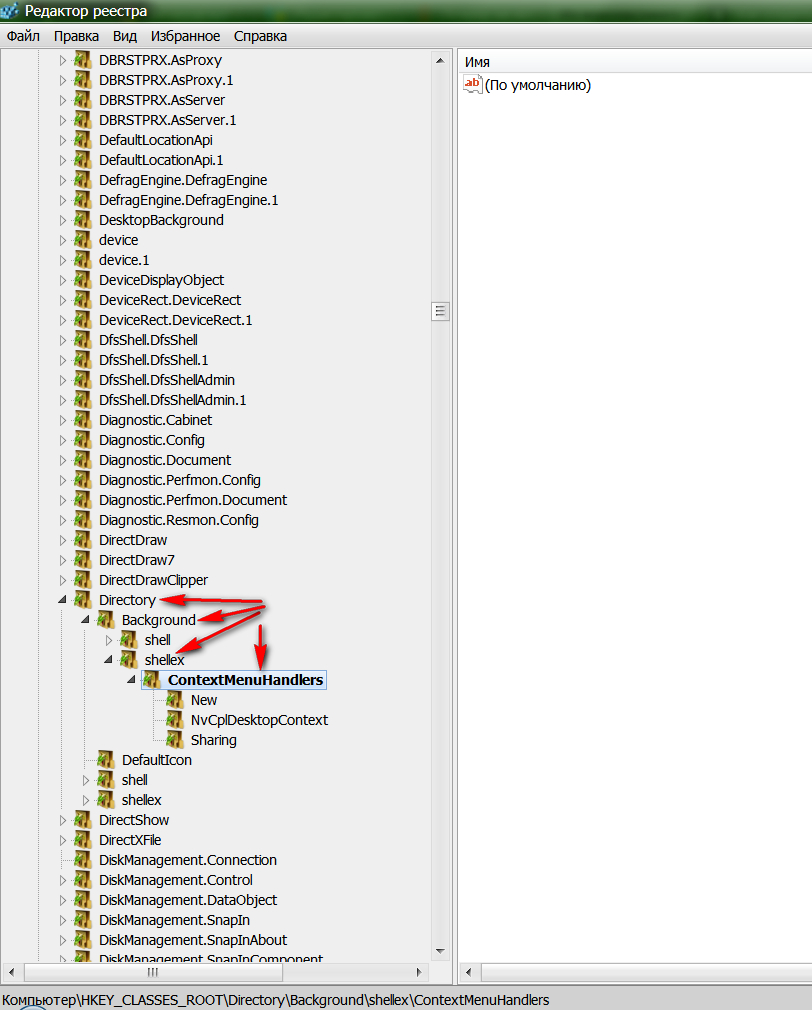
¿Por qué no puedo crear una nueva carpeta en el escritorio en la computadora por qué no hay botón para crear una nueva carpeta en la computadora?
- Estaremos en la carpeta " Contextmenuhandlers", Y si vemos la subcarpeta" Nuevo"Lo borro, tal vez algo mal con eso. Cúbralo de nuevo.
- Si no está aquí, de nuevo lo crearemos. Entonces, presione el botón derecho del ratón " Contextmenuhandlers"Siguiente haga clic en" Crear"Y al final vamos al artículo" Sección».
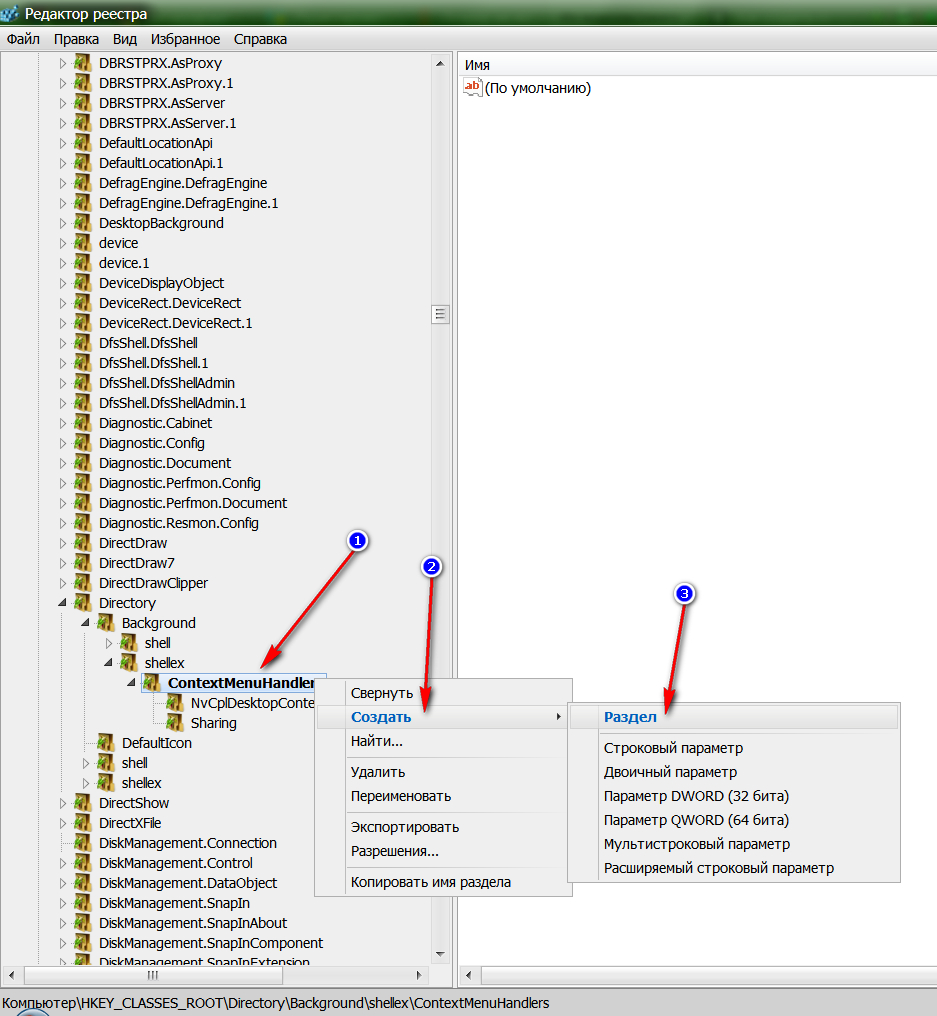
¿Por qué no puedo crear una nueva carpeta en el escritorio en la computadora por qué no hay botón para crear una nueva carpeta en la computadora?
- Después de eso, se creará una nueva carpeta, como se puede ver en la captura de pantalla. Debe ser renombrado de inmediato. Si no tuvieras tiempo para hacerlo de inmediato, luego vaya al siguiente paso.
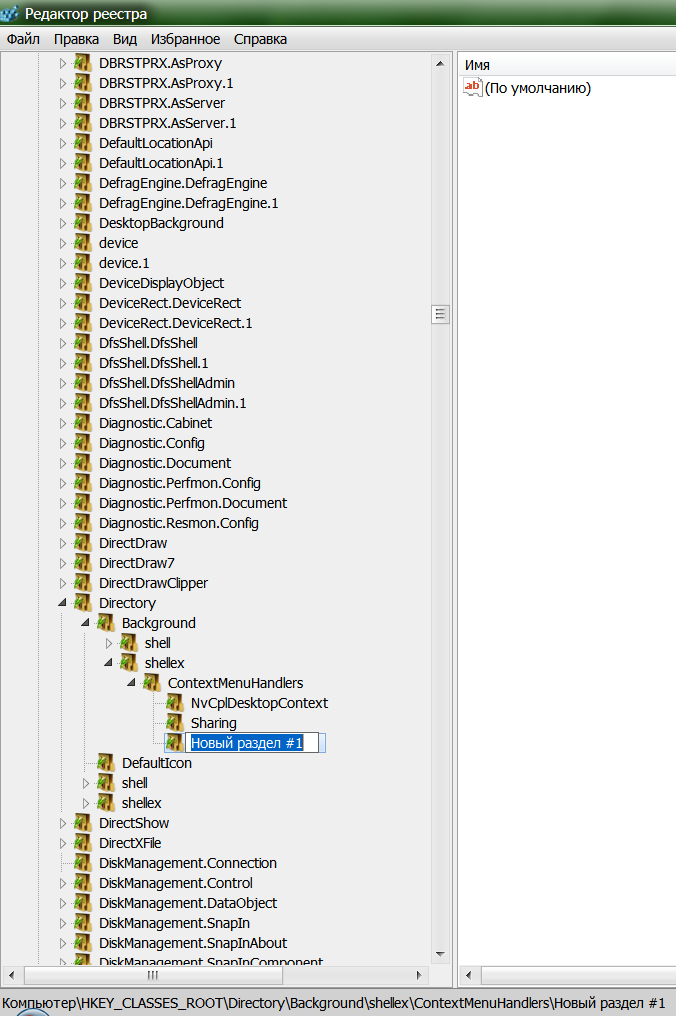
¿Por qué no puedo crear una nueva carpeta en el escritorio en la computadora por qué no hay botón para crear una nueva carpeta en la computadora?
- Haga clic en la nueva carpeta con el botón derecho del mouse y luego haga clic en " Rebautizar»
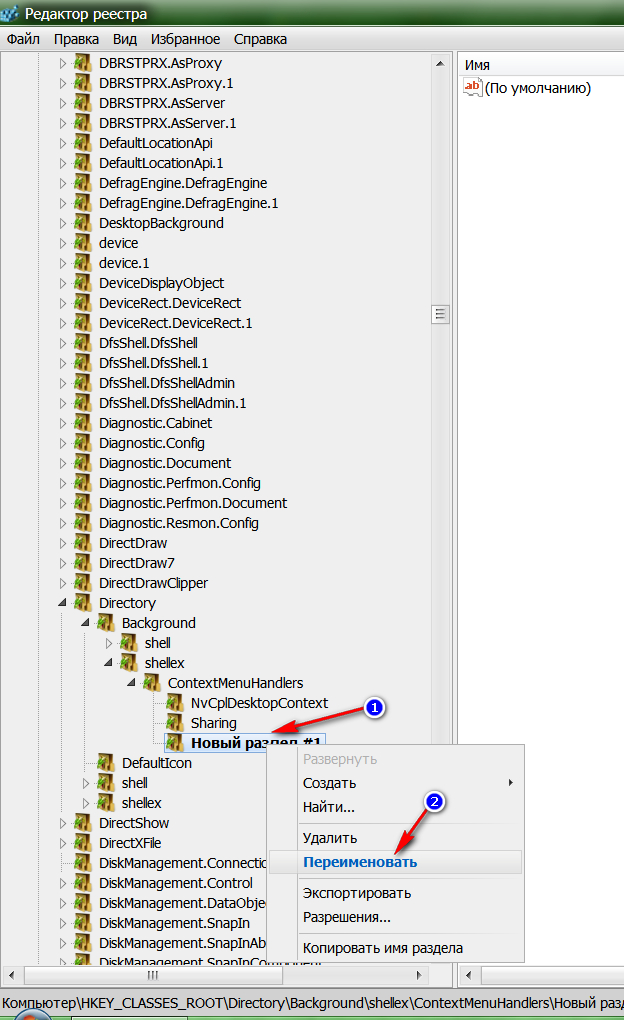
¿Por qué no puedo crear una nueva carpeta en el escritorio en la computadora por qué no hay botón para crear una nueva carpeta en la computadora?
- Dale un nuevo nombre de carpeta " Nuevo»
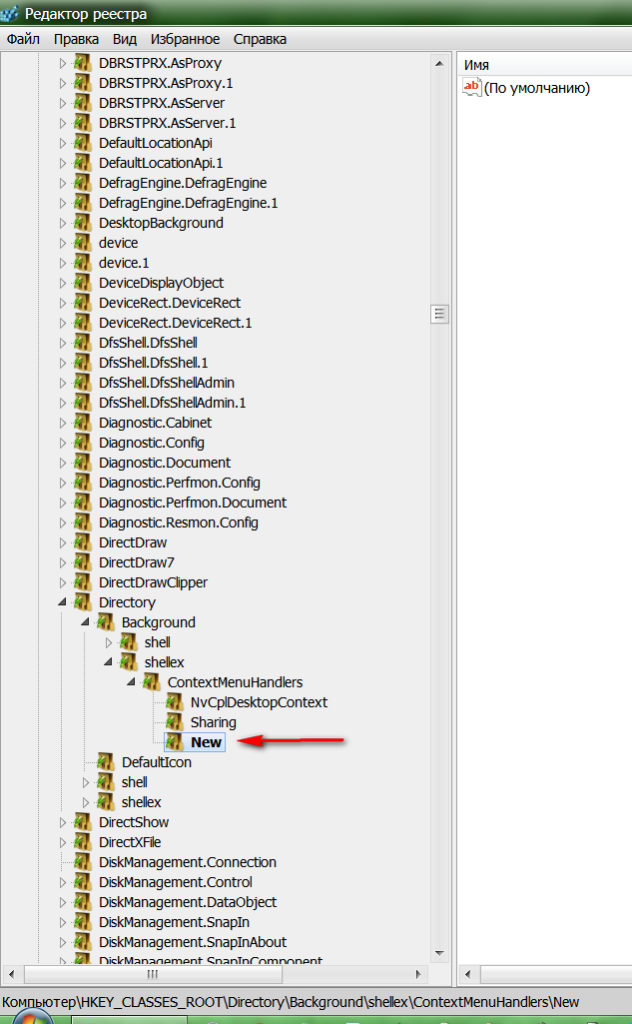
¿Por qué no puedo crear una nueva carpeta en el escritorio en la computadora por qué no hay botón para crear una nueva carpeta en la computadora?
- A continuación, en el lado derecho de la ventana, haga clic en el botón derecho en el archivo " Defecto", En la ventana de apertura, haga clic en" Cambio».
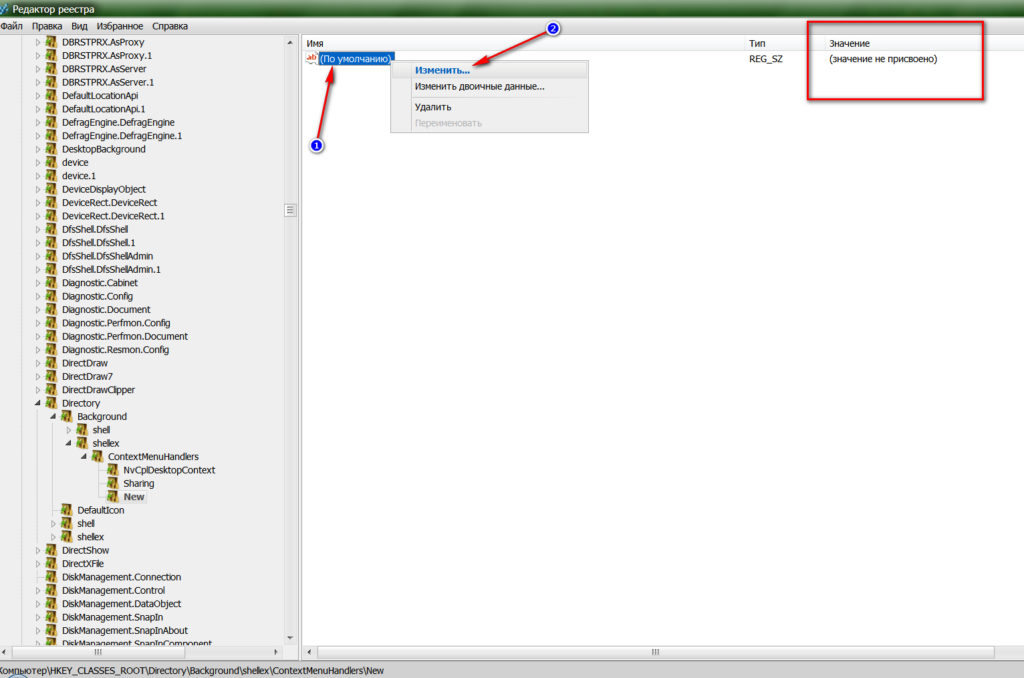
¿Por qué no puedo crear una nueva carpeta en el escritorio en la computadora por qué no hay botón para crear una nueva carpeta en la computadora?
- En la nueva ventana que se abre, entramos exactamente el comando. (D969A300-E7FF-11D0-A93B-00A0C90F2719) Con todos los personajes presentados. Haga clic en " OK».
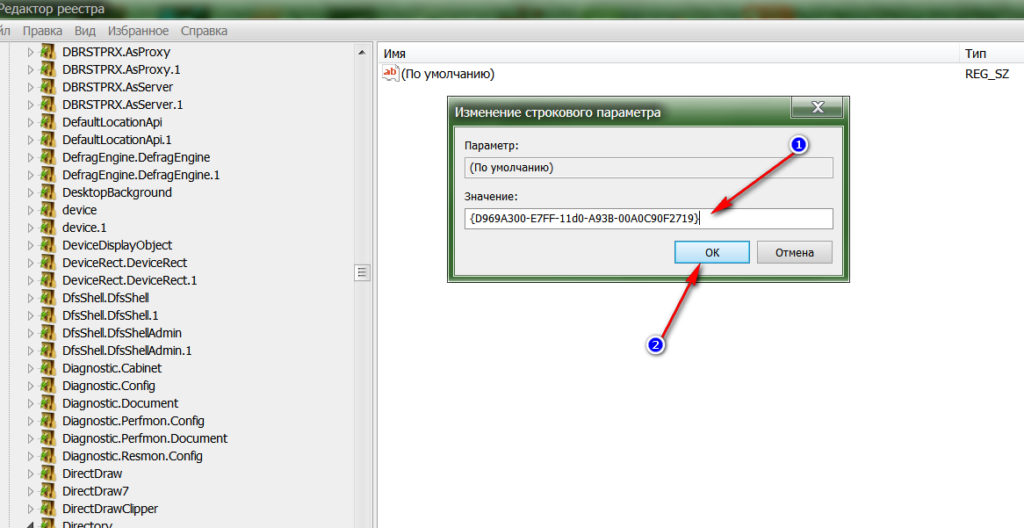
¿Por qué no puedo crear una nueva carpeta en el escritorio en la computadora por qué no hay botón para crear una nueva carpeta en la computadora?
- Después de eso, obtendremos el valor correcto para la carpeta " Nuevo»
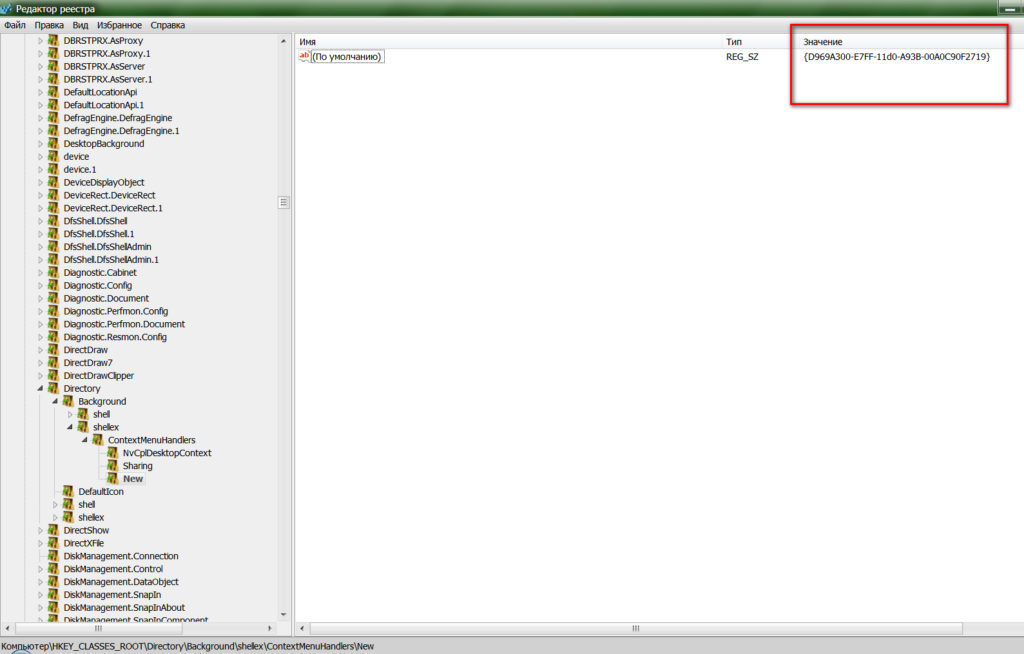
¿Por qué no puedo crear una nueva carpeta en el escritorio en la computadora por qué no hay botón para crear una nueva carpeta en la computadora?
Ahora reinicie su computadora, e intente crear una nueva carpeta en el escritorio con el método estándar.
Video: Conceptos básicos del trabajo en PC Windows 7 19 Creando una carpeta aprendiendo para crear carpetas

Quería culpar. Artículo realmente necesario. ¡Gracias!
5 minutos y orden. Gracias
¡Tu eres mi salvador! ¡Gracias!
¡Muchas gracias! Todo es muy inteligible y claramente. Material de alta calidad!
¡Gracias gran artículo muy necesario !!! ¡Autor, tú y mi Salvador!
Muy buen artículo, pero por ejemplo, no hay carpeta de directorio, por lo tanto, ¿qué hacer?
La carpeta de directorios se necesita cuando no puede usar el método estándar, que se describe al comienzo del artículo. Haga clic en el área de escritorio vacía con el botón derecho del mouse, luego presiona el "Crear" para "Crear" en la ventana Abrir para "Crear". Si no tiene artículos para "crear" y "carpeta", entonces tiene un virus en la computadora.
¡Muchas gracias! Para tales usuarios, ya que soy muy accesible y comprensible. Y no da miedo a la mención del Registro de palabras.
No ayudó. Tendré un hogar Windows 10. Al crear una carpeta en la ventana que se abre, lea: el elemento no se encuentra
Error al encontrar este elemento
Ya no está en "C: \\ Users \\ Skorp", compruebe la ubicación de este artículo y vuelva a intentarlo.
Escritorio
Hizo todo exactamente. Desafortunadamente, no ayudó.
¡Muchas gracias por la pista! Para un usuario regular, esta es una salvación real)) ni siquiera reinicié))
Muy agradecido por la ayuda. Muchas gracias. Abrió la segunda ventana y todas las acciones repetidas. Lo correcto temía que no funcionaría. Por alguna razón, estoy más bajo la carpeta después del contexto, Igfxui, IGFXDTCH, NVCPLDESKTOPCONTEXT, Sharig.WorkFolders y la última creada con su ayuda. .
No hay importa cuántas subcarpetas. Este sistema crea. No interfiere con el trabajo. No hay nada que toque nada más.
¡Muchas gracias! El único consejo de sentido que ayudó.
MUCHAS GRACIAS
¡Muchas gracias! ¡Todo está muy disponible!
El único sitio en el que ayudó. ¡Gracias!
¡Gracias!
Muchas gracias, mucho perdido sin este artículo, muchas gracias.
Muchas gracias, ayudado.
Muy detallado y significativo y es maravilloso. Ayudó. ACERCA DE
Grueso gracias
Lo hice todo así, pero no ayudé, tengo Windows 10 Pro y cuando hago clic en Crear mi pantalla: cuando hace clic en Actualizar.